win11睡眠怎么不断网 Win11怎么设置休眠时不断网
更新时间:2024-12-30 10:04:39作者:jiang
Win11系统的睡眠模式在使用过程中可能会出现断网的情况,这给用户带来了一定的困扰,为了解决这一问题,用户可以通过设置来让Win11在休眠时保持网络连接不断开,从而确保在休眠状态下也能保持网络畅通。接下来我们将介绍Win11系统中如何设置让电脑在休眠时不断网的方法,帮助用户更好地管理电脑的睡眠状态。
步骤如下:
1.搜索打开管理网络适配器设置。
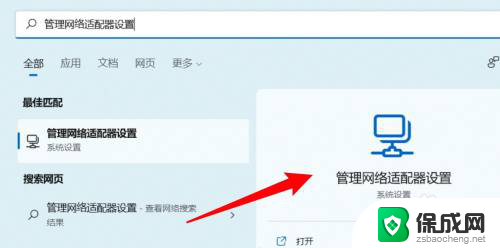
2.点击更多网络适配器选项。
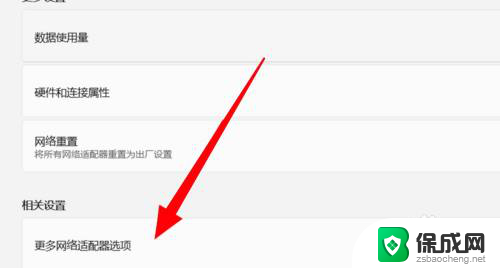
3.右键点击WLAN,点击属性。
4.点击配置。
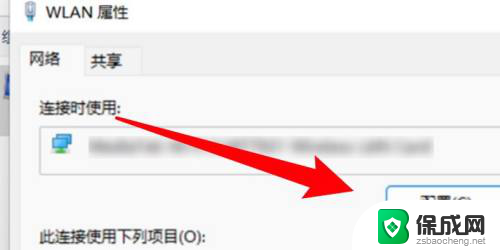
5.取消选中关闭此设备的选项即可。
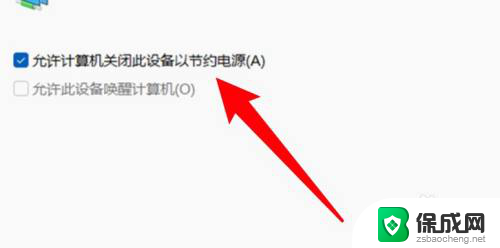
以上就是关于win11睡眠怎么不断网的全部内容,有出现相同情况的用户就可以按照小编的方法了来解决了。
win11睡眠怎么不断网 Win11怎么设置休眠时不断网相关教程
-
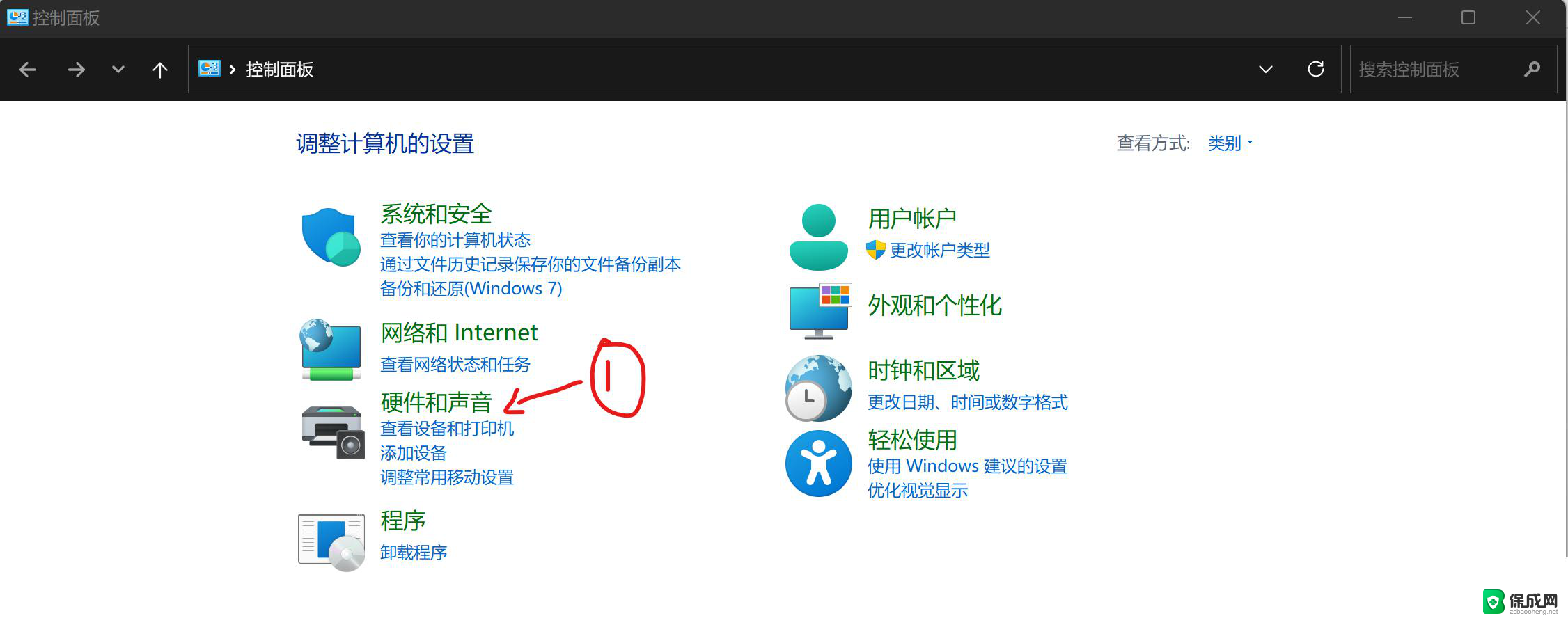 win11盖子不休眠怎么设置 win11合盖不休眠怎么设置
win11盖子不休眠怎么设置 win11合盖不休眠怎么设置2024-11-09
-
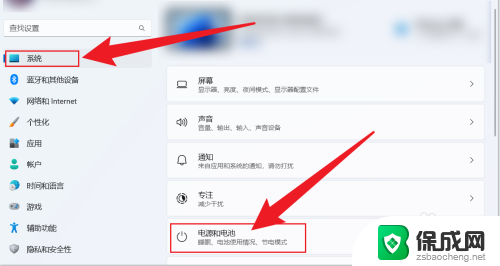 电脑有时不休眠win11 win11设置不休眠怎么办
电脑有时不休眠win11 win11设置不休眠怎么办2025-01-20
-
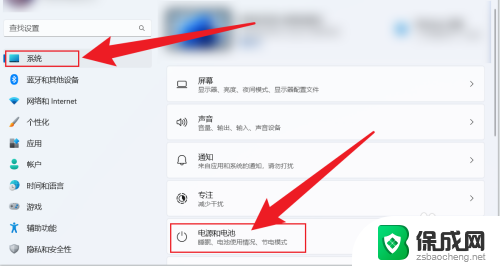 win11不休眠怎么设置 Win11设置不休眠怎么办
win11不休眠怎么设置 Win11设置不休眠怎么办2024-10-08
-
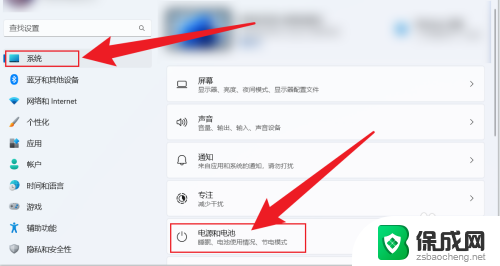 win11电脑长时间不休眠 Win11电脑怎样设置不休眠
win11电脑长时间不休眠 Win11电脑怎样设置不休眠2025-01-13
-
 win11合上盖子不睡眠 win11笔记本合盖不休眠设置
win11合上盖子不睡眠 win11笔记本合盖不休眠设置2024-10-09
-
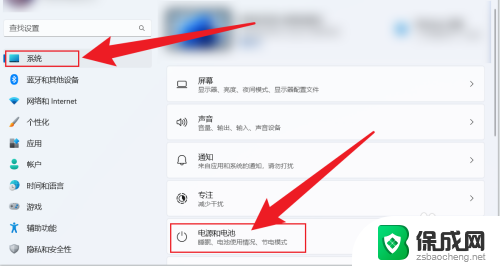 win11设置完不休眠 Win11设置不休眠怎么做
win11设置完不休眠 Win11设置不休眠怎么做2024-10-26
- win11电脑永不休眠怎么设置 笔记本电脑设置不休眠方法
- win11怎么设置电脑永不休眠 win11设置不休眠方法
- win11系统怎么设置电脑不休眠 Win11电脑如何设置不休眠
- win11笔记本合起来不休眠 设置 Win11不休眠设置方法
- win11小工具怎么打开 Windows11桌面小组件打开教程
- win11找不到更改用户名 Win11更改用户名的教程
- win11获取蓝屏文件 Win11蓝屏文件在哪里查看
- win11如何清洗打印机喷头 打印机清洗打印头方法
- win11文件夹家庭版加密无法勾选 Win11文件夹加密选项变灰不能勾选
- win11任务栏怎么样不合并 Win11任务栏不合并怎么设置
win11系统教程推荐
- 1 win11获取蓝屏文件 Win11蓝屏文件在哪里查看
- 2 win11文件夹家庭版加密无法勾选 Win11文件夹加密选项变灰不能勾选
- 3 win11聚焦锁屏壁纸在哪里找到 Win11打开锁屏界面的方法
- 4 win11wifi已连接,不可上网,怎么办 win11连上wifi但无法上网怎么办
- 5 win11怎么退出系统账户 win11如何退出windows账户
- 6 win11插上鼠标怎么自动关闭触摸板 外星人笔记本触摸板关闭步骤
- 7 win11电脑怎么连接电视 笔记本怎么无线投屏到电视
- 8 win11怎么让游戏用麦克风 如何设置电脑麦克风启用
- 9 win11怎样调出分屏 笔记本如何实现分屏显示
- 10 win11电脑登录界面有两个用户 win11开机显示两个用户